在 Linux 系统中,‘file’ 命令是一个非常实用的工具,它可以帮助你识别文件的类型,而不需要打开文件。对于许多 Linux 用户,尤其是新手,可能会对如何安装和使用这个命令感到困惑。实际上,‘file’ 是一个功能强大的命令,它能够帮助用户判断文件类型,包括文本、图片、符号链接等,具有极高的实用价值。
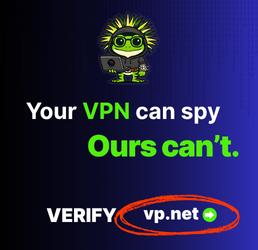
‘file’ 命令概述
在 Linux 系统中,‘file’ 命令通过检查文件的内容而不是依赖文件扩展名来确定文件类型。它可以识别各种文件类型,包括文本文件、图像文件、目录、符号链接、设备文件等。与其他操作系统不同,Linux 不依赖文件扩展名来识别文件类型,这使得‘file’ 命令在文件管理和自动化脚本中尤为重要。
如何安装 ‘file’ 命令
在大多数 Linux 发行版中,‘file’ 命令通常是预装的。如果你发现系统没有安装,可以通过 APT 或 YUM 包管理器来安装,以下是具体的安装步骤。
使用 APT 安装(适用于基于 Debian 的发行版,如 Ubuntu)
首先,更新包列表,然后安装‘file’ 命令:
sudo apt-get update
sudo apt-get install file运行后,系统会自动安装‘file’ 命令。如果已经安装,系统会显示类似以下的提示:
Reading package lists... Done
Building dependency tree
Reading state information... Done
file is already the newest version (1:5.32-2ubuntu0.4).
0 upgraded, 0 newly installed, 0 to remove and 0 not upgraded.使用 YUM 安装(适用于基于 RPM 的发行版,如 CentOS)
在 CentOS 等 RPM 系统上,可以使用 YUM 包管理器安装‘file’:
sudo yum check-update
sudo yum install file执行上述命令后,系统会自动检查并安装‘file’ 命令。

‘file’ 命令的基本用法
安装完‘file’ 命令后,你可以使用它来检查文件的类型。比如,检查‘/etc/passwd’ 文件的类型:
file /etc/passwd输出将显示该文件的类型,例如:’/etc/passwd: ASCII text’。
你还可以使用通配符检查目录中的所有文件类型:
file /etc/*该命令将显示目录中所有文件的类型,包括普通文件、目录和符号链接。
通过源码安装 ‘file’ 命令
如果你希望从源码安装‘file’ 命令,可以按照以下步骤进行:
wget ftp://ftp.astron.com/pub/file/file-5.37.tar.gz
tar -xvzf file-5.37.tar.gz
cd file-5.37
./configure
make
sudo make install上述命令将从源代码编译并安装‘file’ 命令。你可以下载指定版本的源代码来安装不同版本的‘file’ 命令。
使用‘file’ 命令的高级功能
除了基本的文件类型检查,‘file’ 命令还可以在脚本和自动化任务中使用。例如,在批量处理文件时,脚本可以使用‘file’ 命令来判断文件类型,然后根据文件类型决定接下来的处理方式。以下是一个简单的 Bash 脚本示例:
#!/bin/bash
for file in /path/to/directory/*; do
if file "$file" | grep -q 'ASCII text'; then
echo "Processing $file"
# 在这里插入处理文本文件的命令
fi
done该脚本将遍历指定目录中的所有文件,并检查每个文件是否为文本文件。如果是文本文件,则进行相应的处理。
‘file’ 命令的常见问题及解决方法
在使用‘file’ 命令时,可能会遇到以下几种常见问题:
1. ‘file’ 命令未找到
如果出现“command not found”错误,可能是因为系统未安装‘file’ 命令。你可以按照前面的步骤安装它。
2. 错误的文件类型
‘file’ 命令通过分析文件内容来确定文件类型。如果文件扩展名错误,‘file’ 命令可能会返回错误的文件类型。在这种情况下,你可以手动检查文件内容。
3. 权限被拒绝
如果在执行‘file’ 命令时遇到“Permission Denied”错误,意味着你没有读取文件的权限。你可以使用 sudo 来提升权限:
sudo file /path/to/file总结
通过本文的讲解,我们介绍了如何在 Linux 系统中安装和使用‘file’ 命令。这个命令不仅能够帮助你识别文件类型,而且在脚本和自动化任务中也非常有用。无论你是新手还是有经验的 Linux 用户,‘file’ 命令都是一个值得掌握的有力工具。